Bilgisayarınızı yavaş olduğundan veya depolama alanınız az olduğundan artık kullanamayacağınızı düşünüyorsanız, Windows 11'de gereksiz dosyaların nasıl kaldırılacağını bilmek çok yararlı olabilir. Uzun vadede geçici dosyalar, tarayıcının açılması ve sistemde kalan veriler birikir ve performansı yavaşlatır. Ancak bu kılavuzda size Windows 11'deki gereksiz dosyaları kaldırmanın kolay ve faydalı yöntemlerini adım adım göstereceğiz.
Windows 11'de Neden Önemsiz Dosyaları Kaldırmalısınız?
Web'e her eriştiğinizde, program yüklediğinizde ve hatta Windows'u güncellediğinizde gereksiz dosyalar sisteminizde toplanır. Bu tür dosyaların ilk kez kullanıldıkları andan itibaren hiçbir faydası yoktur; bunlar sadece çöp dosyalardır. Bunları silerek bilgisayarınıza aşağıdakileri sağlayabilir:
- Bilgisayar sisteminizi optimize edin.
- Sabit sürücüdeki veya SSD sürücüsündeki alanı temizleyin.
- Yavaş başlatma veya gecikme sorununu düzeltin.
- Sistem kararlılığını ve ömrünü iyileştirin.
Windows 11'deki gereksiz dosyaları temizlemenin en uygun yöntemlerine kendimizi kaptırmanın zamanı geldi.
İyi çalışan bir bilgisayarı korumanın en basit yöntemlerinden biri, gereksiz Windows 11 dosyalarının nasıl silineceğini öğrenmektir. Bu ayda bir kez yapılan düzenli bir ritüeldir ve Windows 11'iniz temiz, verimli ve ışıktan daha hızlı kalacaktır.
Disk Temizleme'yi Kullanarak İstenmeyen Dosyaları Silin
Disk Temizleme, her Windows ile birlikte gelen bir yardımcı yazılımdır ve sistem önbelleği, güncel olmayan güncellemeler ve geçici dosyalar gibi istenmeyen dosyaları kaldırmak için güvenle kullanılabilir.
1. İlk adımda Windows + S tuşlarına basıp Disk Temizleme yazıp açmalısınız.
2. Temizlemek istediğiniz sürücüyü (C:) seçin ve Tamam'a tıklayın. Windows'un boş alan miktarını tahmin etmesine izin verin. Silinecek dosyaların seçimlerini (örneğin, İnternet'teki geçici dosyalar, Geri Dönüşüm Kutusu'ndaki simgeler, Sistem Önbelleği) işaretleyin.
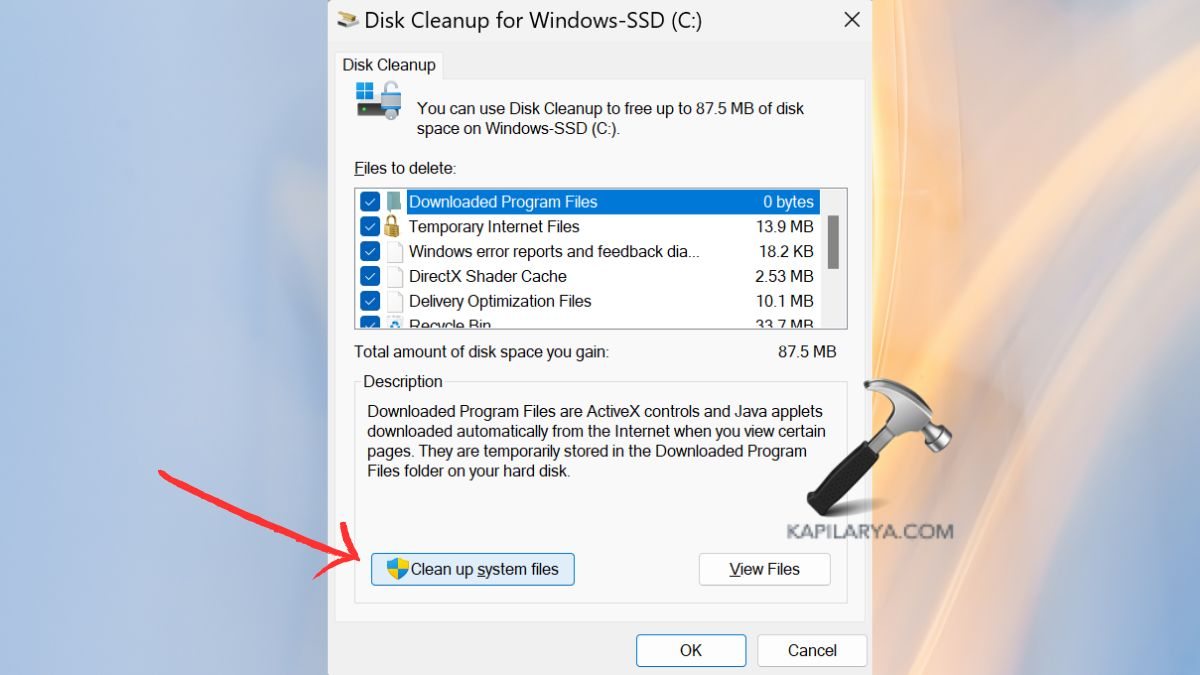
Sistem dosyalarını temizle'ye tıklayın ve ardından dosyalar silinecektir.
Geçici Dosyaları Silerek Önemsiz Dosyaları Kaldırın
Windows'un gigabayt tüketebilecek geçici dosyaları depoladığı bilinmektedir. Sistem ayarlarıyla bunları silmek güvenlidir.
1. Windows 11 Ayarlar > Sistem > Depolama'yı açmalısınız.
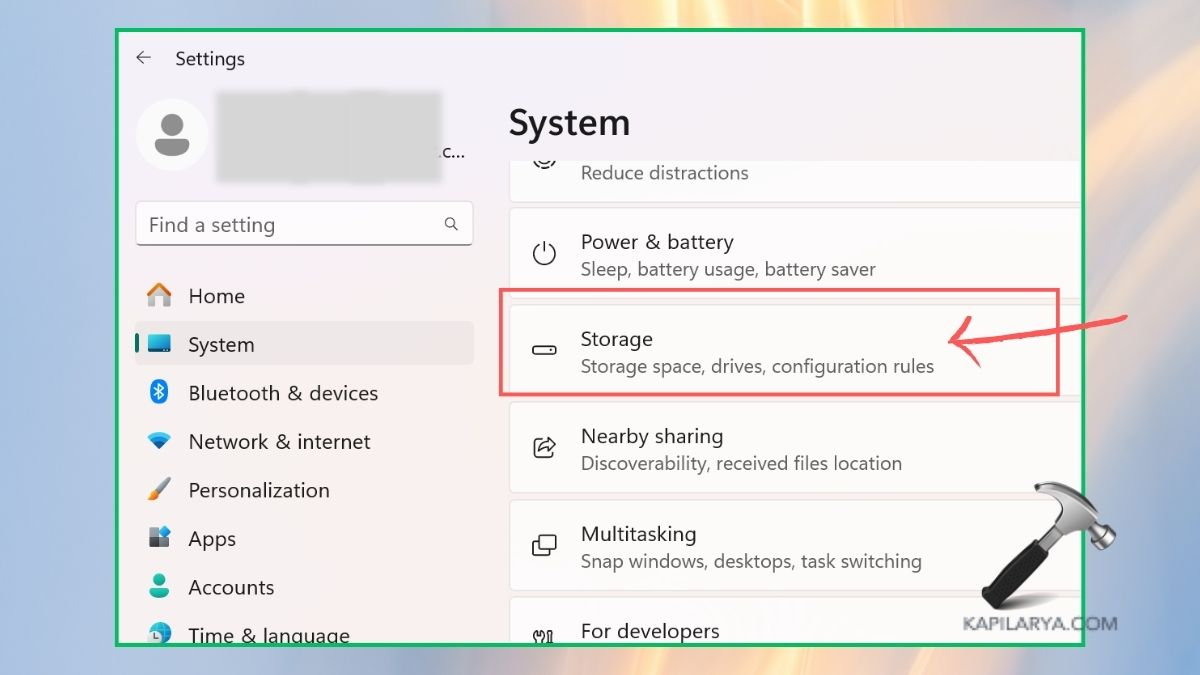
2. Depolama Dağılımı altında Geçici Dosyalar'a tıklayın. Tüm gereksiz dosya türlerini (Windows yükseltme günlük dosyaları, Teslimat optimizasyon dosyaları ve geçici internet dosyaları gibi) doğrulayın.
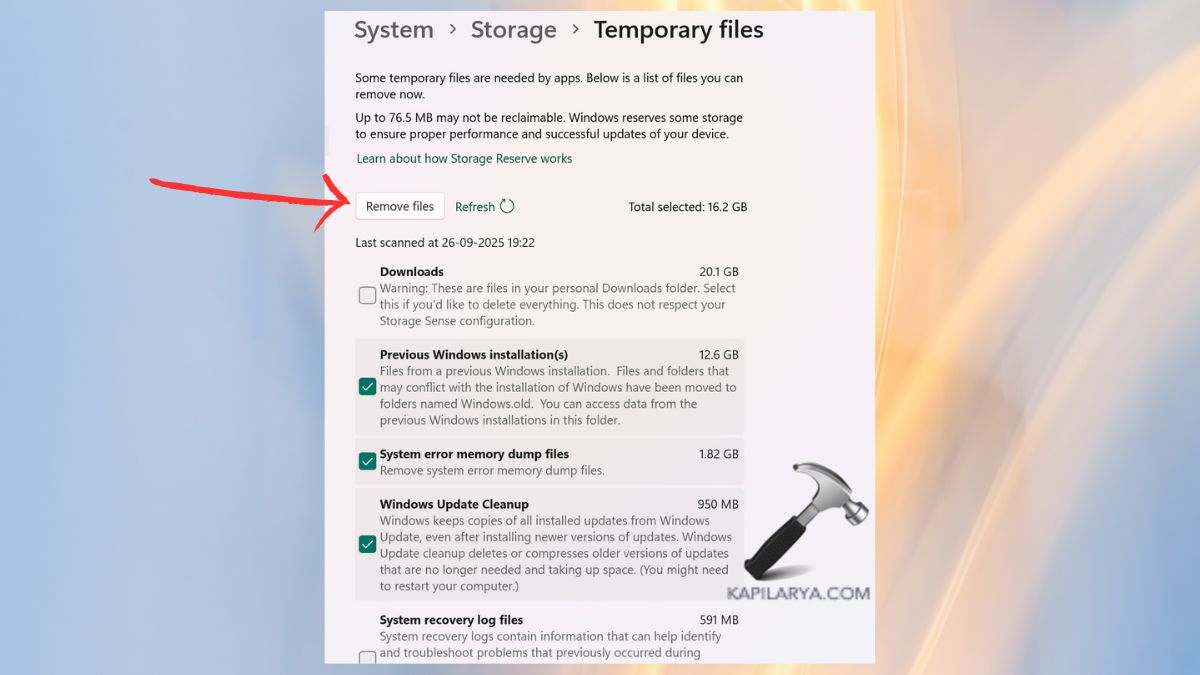
Sil'e tıkladığınızda dosyalar kalıcı olarak kaybolur.
Geri Dönüşüm Kutusunu Boşaltarak Gereksiz Dosyaları Silin
Geri Dönüşüm Kutusu, sürücünüzde bir miktar yer kaplayan silinmiş dosyaları içerir. Çöpleri boşaltmanın hızlı ve basit bir yöntemidir.
1. Masaüstündeki Geri Dönüşüm Kutusu simgesini açın.
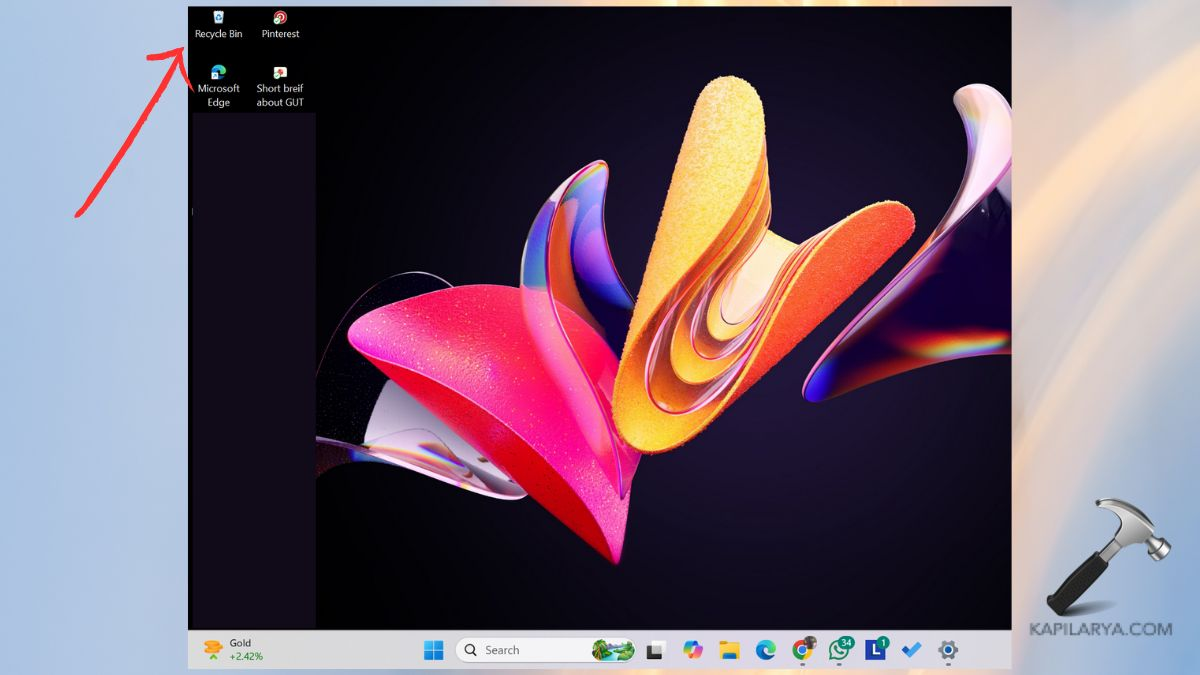
2. Geri Dönüşüm Kutusunu Boşalt'ı seçin. İstendiğinde onaylayın.

Storage Sense Kullanarak Önemsiz Dosyaları Kaldırma
Storage Sense, gereksiz dosyaları aralıklarla kaldırarak daha az zaman ve çaba harcayan bir Windows 11 otomatik özelliğidir.
1. Ayarları açmanız, Sistem'i ve ardından Depolama'yı seçmeniz gerekir.
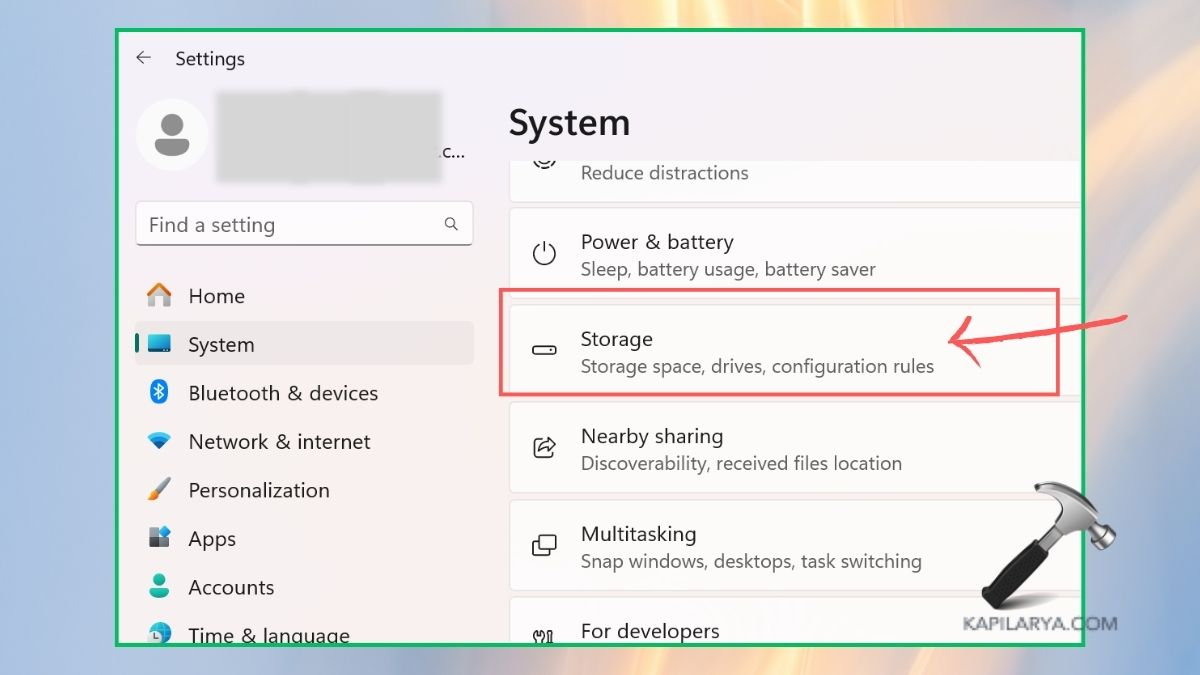
2. Akıllı Depolama'yı açın.
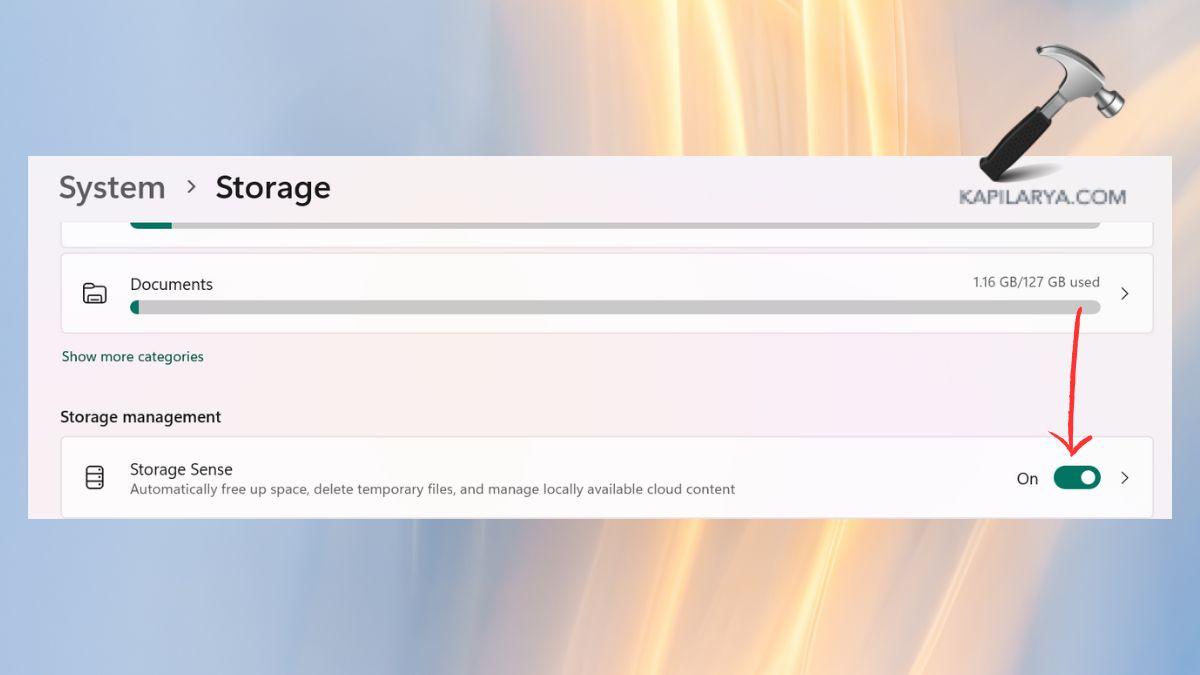
3. Geçici dosyaları, indirilenleri ve geri dönüşüm kutusu içeriklerini otomatik olarak temizleyebilecek şekilde ayarlamak için geçiş düğmelerini etkinleştirin.
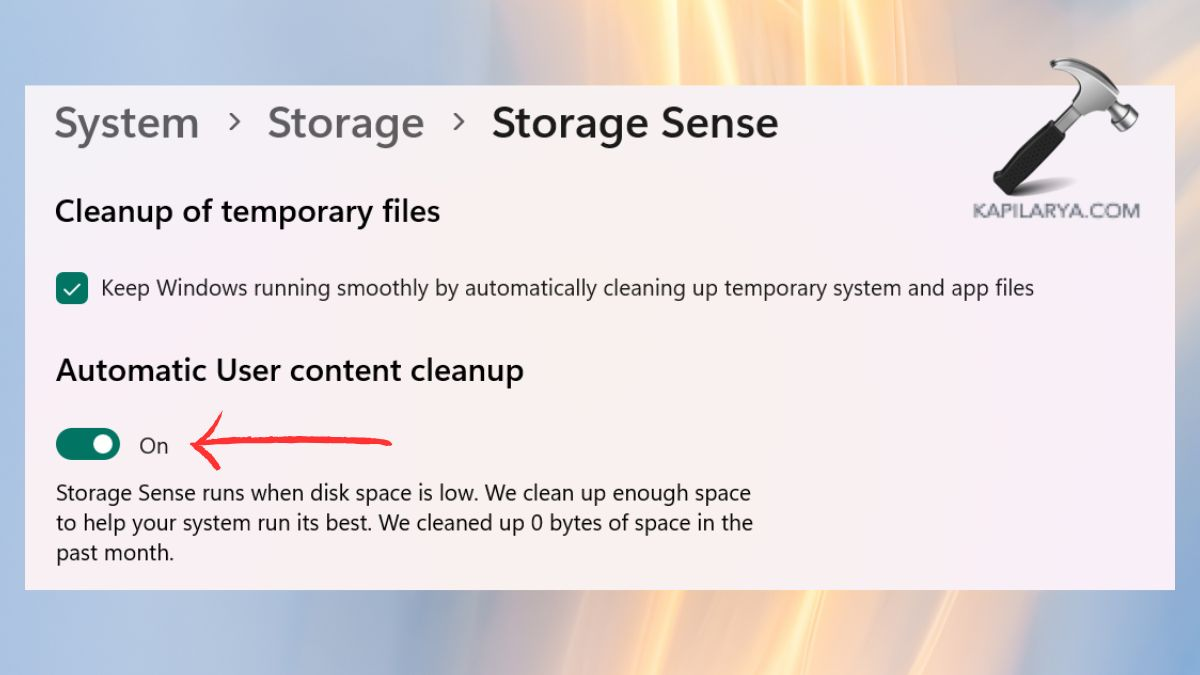
Neden Faydalıdır: Storage Sense, etkinleştirildikten sonra Windows 11'deki gereksiz dosyalardan insan müdahalesine gerek kalmadan kurtulmak için otomatik olarak yapılandırılır.
Tarayıcı Önbelleğini Temizleyerek Kullanılmayan Dosyaları Silin
Tarayıcı verileri, web sitelerinin verilerini tarayıcınızın önbelleğine kaydederek bunların daha hızlı yüklenmesini sağlar, ancak bir süre sonra bunlar şişirilir. Bunu kaldırmak, alanı boşaltabilir ve tarayıcıların sorununu çözebilir.
A. Microsoft Kenarı için:
1. Edge'i açın > üç noktayı takip edin (Özellikle ⋯) > Ayarlar.
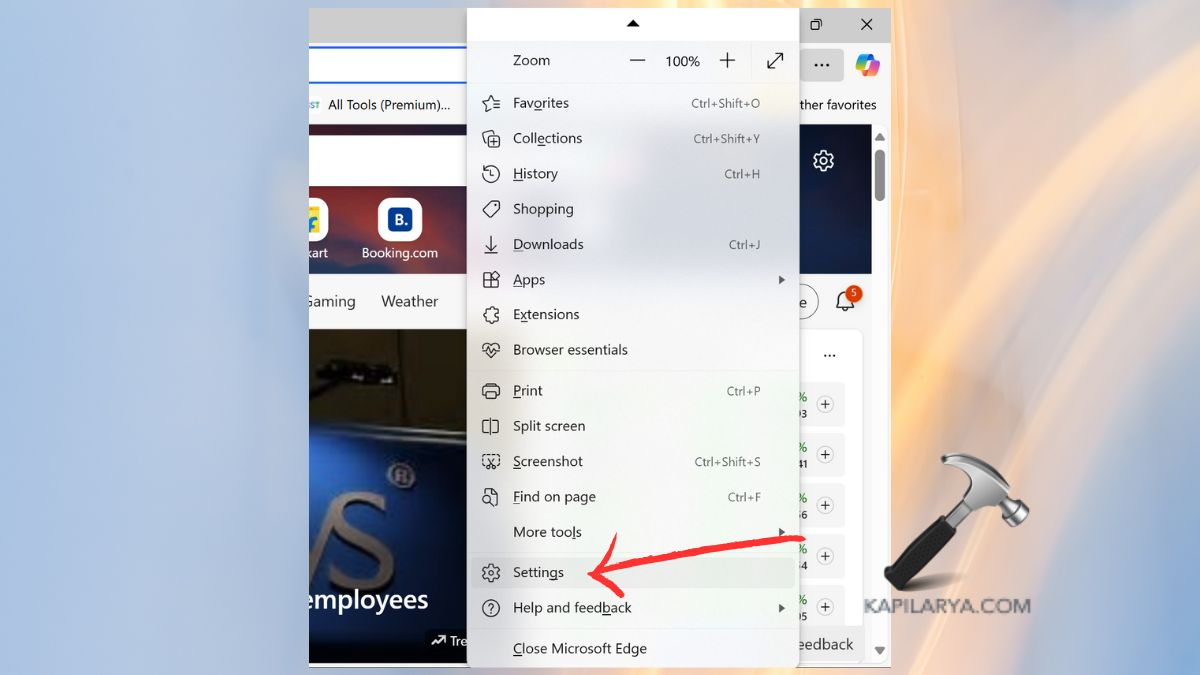
2. Gizlilik, arama ve hizmetler'e tıklayın. Tarama verilerini temizle altında Neyin silineceğini seçin'i seçin.
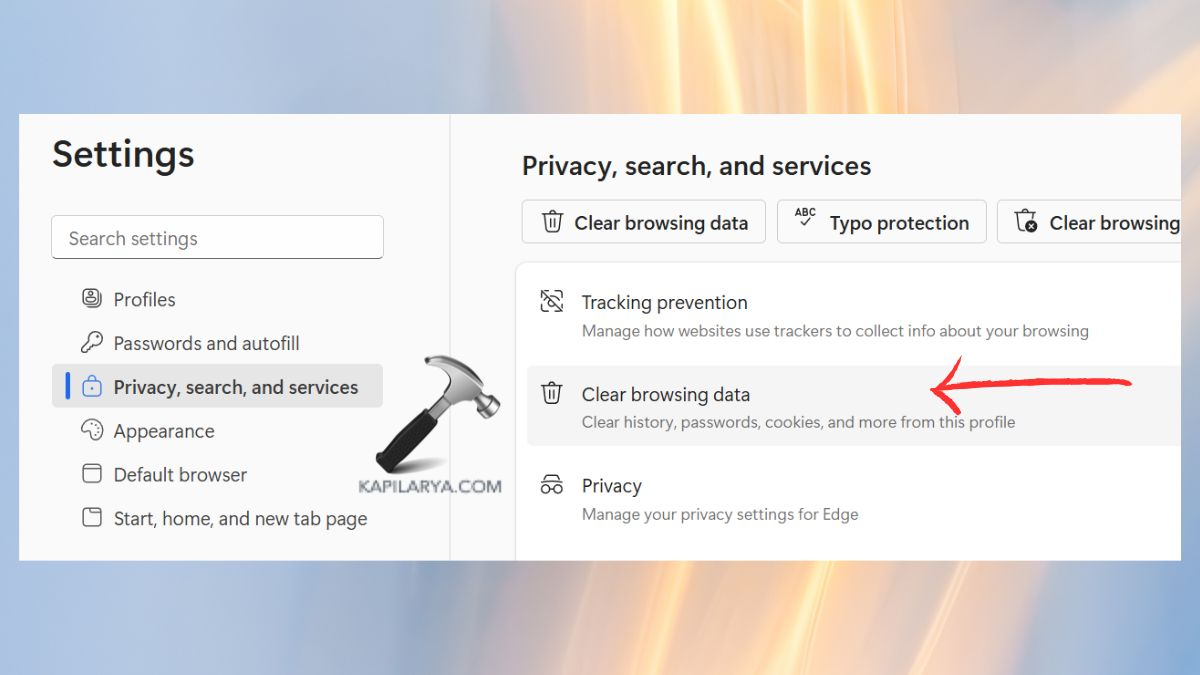
3. “Önbelleğe alınmış resimler ve dosyalar”a tıklayın.
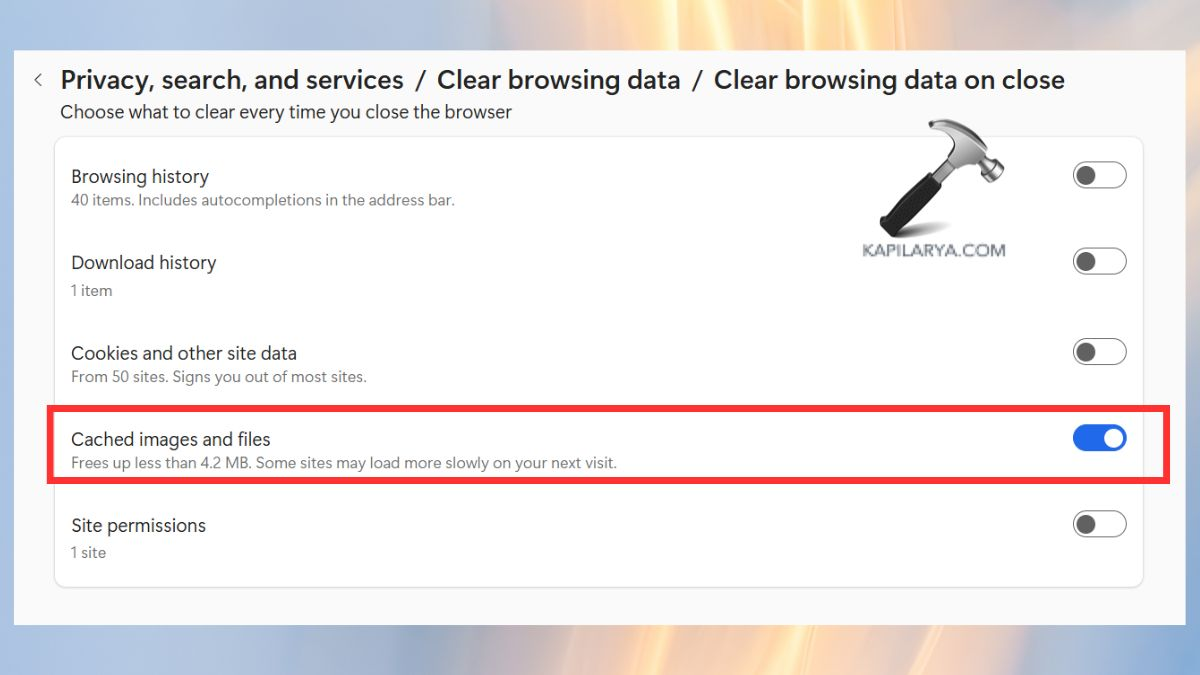
B. Google Chrome için:
1. Chrome'u açın > Üç noktayı (⋯) seçin > Ayarlar.
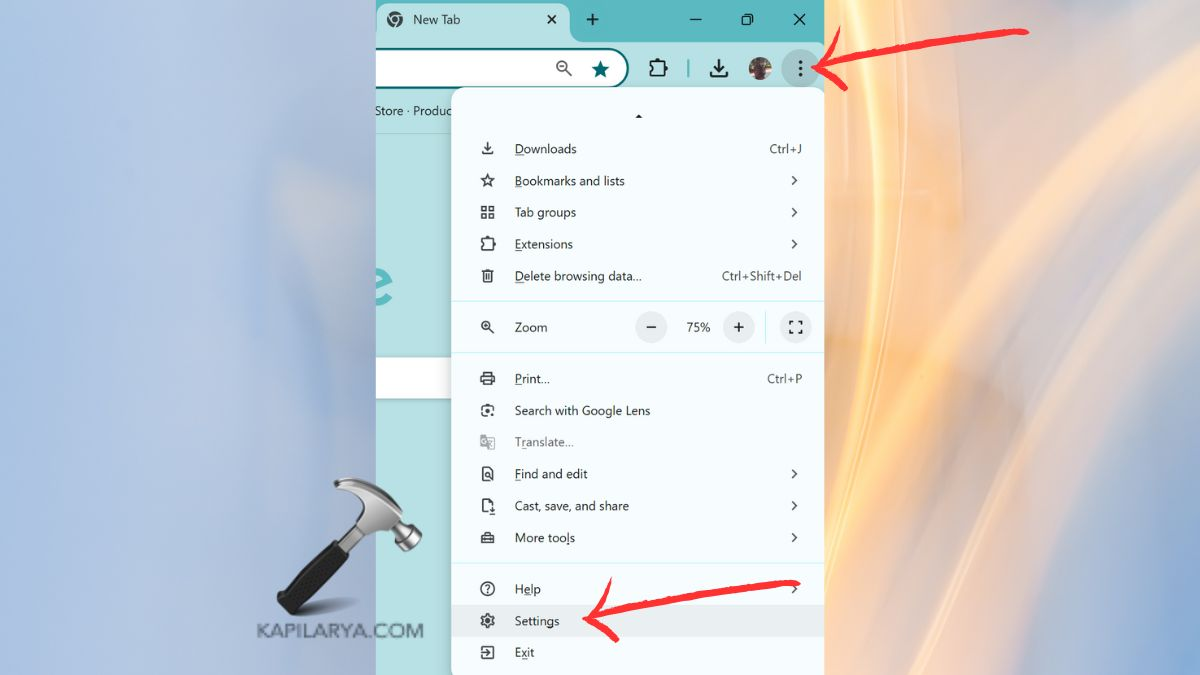
2. Gizlilik ve güvenlik menüsüne tıklayın ve tarama verilerini temizleyin.
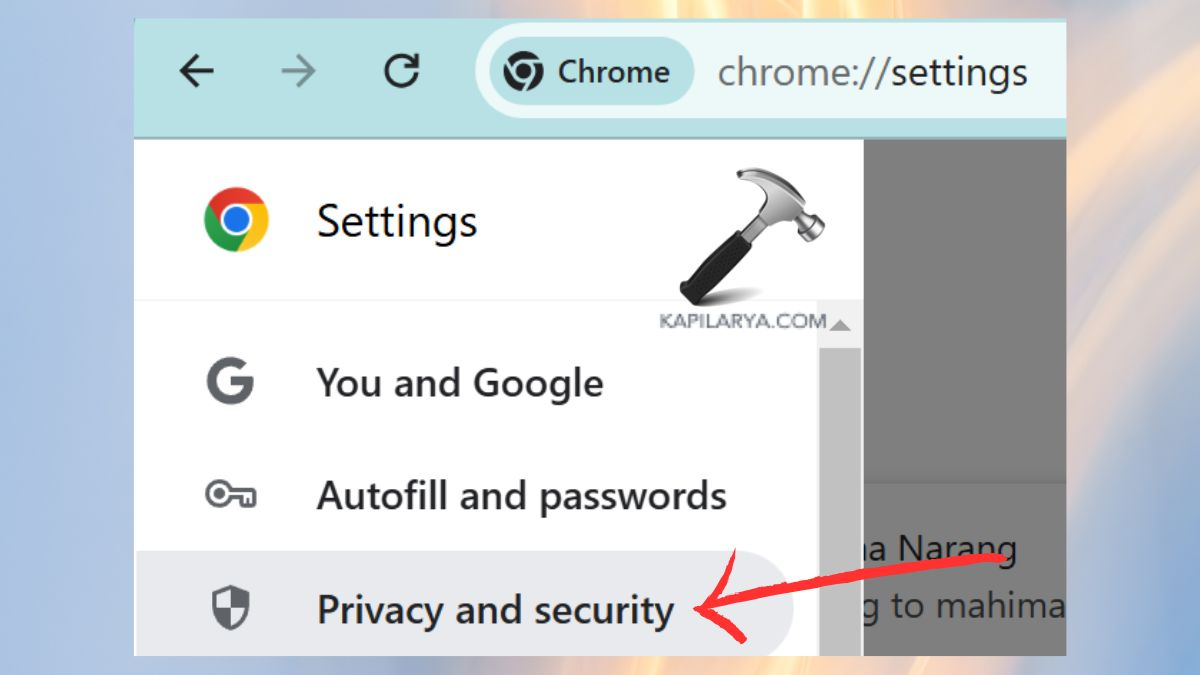
3. Görüntüleri ve dosyaları önbelleğe al > Rotayı temizle'yi seçin.

Çalıştır Komutunu Kullanarak Önemsiz Dosyaları Manuel Olarak Kaldırma
Daha doğrudan çalışmayı seviyorsanız, gereksiz dosyaları doğrudan silmek için Windows Çalıştır komutlarını kullanabilirsiniz.
1. Çalıştır kutusunu başlatmak için “Windows ve R” tuşlarını basılı tutun. Bu komutu girin ve ENTER tuşuna basın.
%temp%
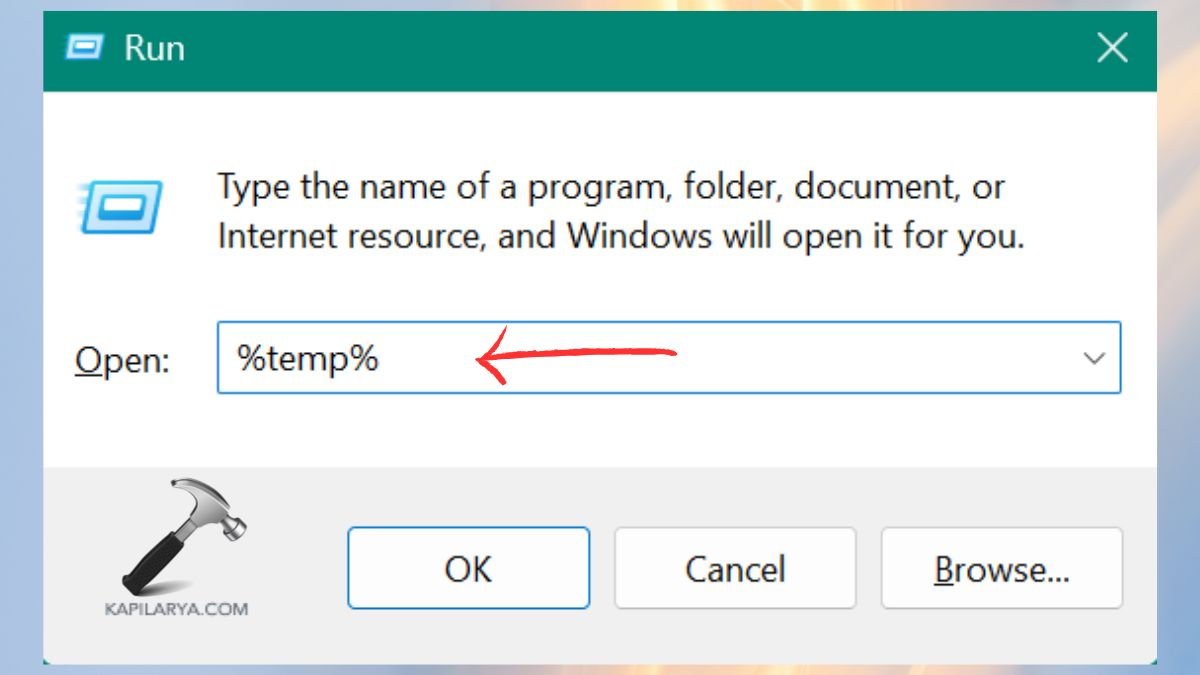
2. Temp klasöründeki tüm dosyaları silmeniz yeterlidir.
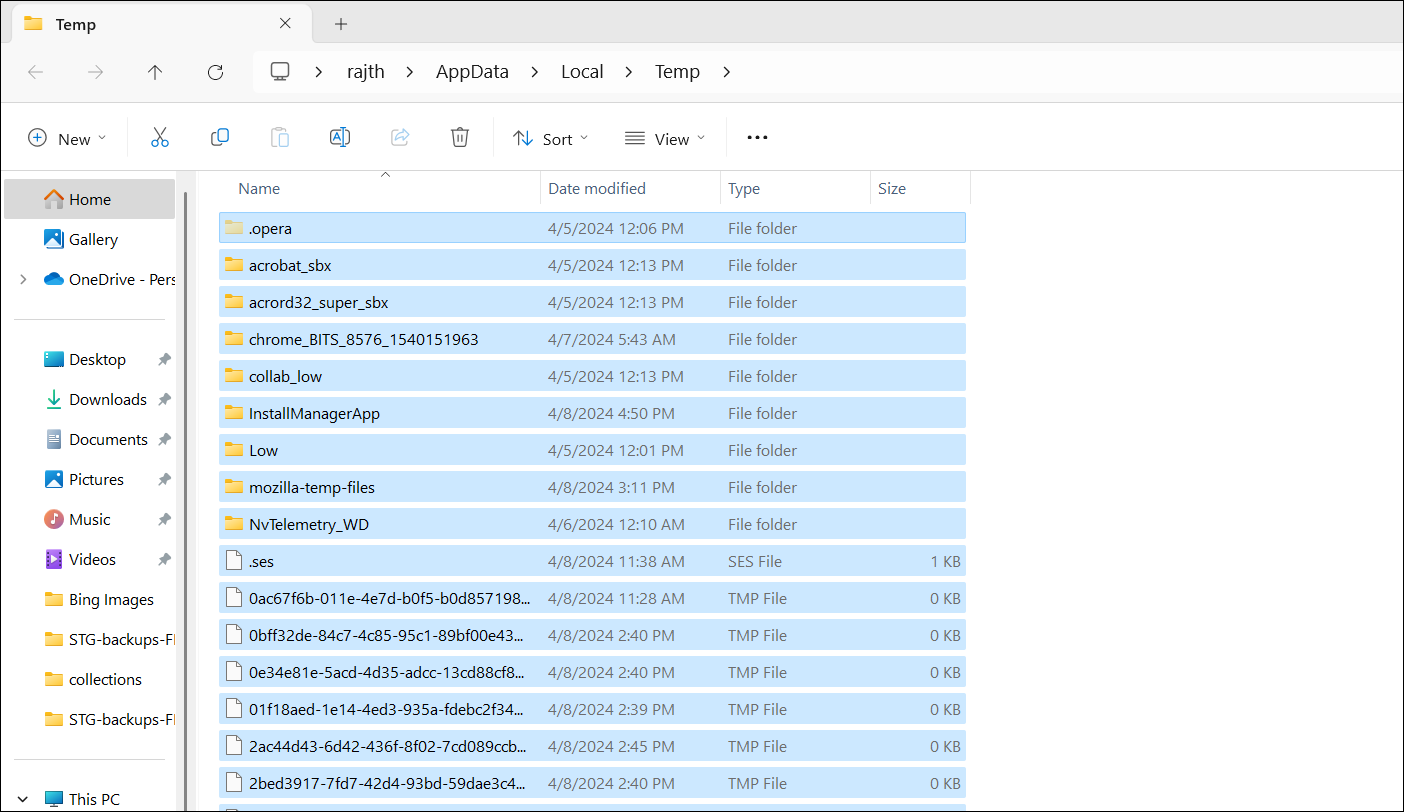
3. ÇALIŞTIR kutusunda aşağıdaki komutları yeniden çalıştırın: -
temp
prefetch
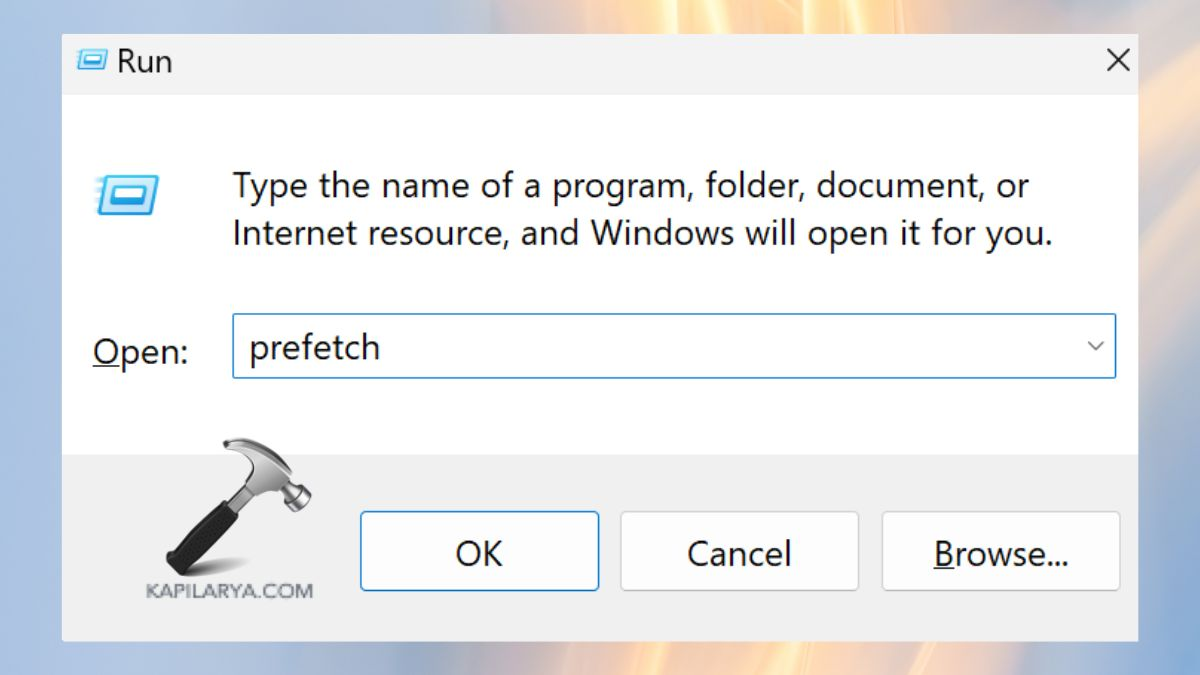
4. Bu dosyalar silinmeli ve Geri Dönüşüm Kutusu boşaltılmalıdır.
Sıkça Sorulan Sorular (SSS)
Önemsiz dosyaları Windows 11'den silmek güvenli midir?
Evet, geçici dosyalar, sistem günlükleri ve önbellek gibi gereksiz dosyaların silinmesinde yanlış bir şey yoktur. Bunlar, bilgisayarınızın normal çalışması sırasında gereksiz olan dosyalardır ve bunların silinmesi, performansın artırılmasına yardımcı olur.
Windows 11'de gereksiz dosyaları ne sıklıkla temizlemeliyim?
Önemsiz dosyaları temizleme zamanı 2-4 haftada birdir. Bilgisayarınızı internette gezinmek, oyun oynamak veya çalışmak için çok kullanıyorsanız, ayda bir veya iki kez temizlemeniz veya Storage Sense'in otomatik temizleme özelliğini kullanmanız daha iyi olur.
Önemsiz dosyaları silmek bilgisayarımı hızlandırır mı?
Evet, gereksiz dosyalar bilgisayarınızda büyük bir yavaşlama olarak değerlendirilebilir, dolayısıyla bunları silerek büyük oranda hız tasarrufu sağlarsınız. Sisteminizin daha hızlı yüklenmesine, yanıt verme hızının daha iyi olmasına ve depolama karmaşasının en aza indirilmesine yardımcı olur.
Önemsiz dosyaları kaldırarak ne kadar alan açabilirim?
Önemsiz dosyaları düzenli olarak süpürerek, en az birkaç yüz megabaytın yanı sıra kullanımınıza bağlı olarak birkaç gigabaytlık alanı da boşaltabilirsiniz.
Önemsiz dosyaları silindikten sonra kurtarabilir miyim?
Önemsiz dosyaları ve hatta onlardan kalıcı olarak kurtulduktan sonra Geri Dönüşüm Kutusu'nu kurtarmak zordur. Bununla birlikte, gereksiz dosyaların büyük bir kısmı gerekli değildir ve dolayısıyla bunların silinmesi, sisteminizi veya kişisel bilgilerinizi etkilemeyecektir.
Önerilen Okuma:Windows 11/10'daki dosyalardan kişisel bilgileri kaldırma
İşte bu!
